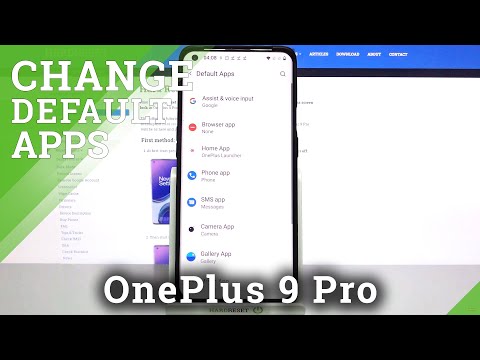
콘텐츠
HTC One의 Sense 5는 사용자 정의 할 수 없지만 HTC One 사용자가 선호하는 것을 기준으로 아이콘 및 응용 프로그램 서랍 순서를 조정하고 조정할 수 있습니다. HTC One에서 응용 프로그램 서랍을 사용자 정의하는 방법은 다음과 같습니다.
HTC One에서 앱을 확대하는 방법
기기의 잠금을 해제합니다.

Blinkfeed에서 앱 서랍 HTC의 One 앱 도크의 하단 중앙에있는 사각형 아이콘을 탭합니다.

일단 응용 프로그램 서랍에, 약간 당기다 앱 서랍에있는 응용 프로그램 중 하나에 숨겨진 메뉴를 표시합니다.

열다 메뉴 앱 서랍의 도구 모음 오른쪽에있는 3 개의 점을 탭하면됩니다.

꼭지 그리드 크기 앱 메뉴에서

꼭지 3X4 팝업 메뉴에서

이제 HTC One의 응용 프로그램 서랍 안쪽에서 응용 프로그램에 액세스 할 때마다 조금 더 커집니다. 그러면 응용 프로그램을 열 때 더 부정확해질 수 있습니다.
HTC One에서 응용 프로그램을 다시 정렬하는 방법.
기기의 잠금을 해제합니다.
Blinkfeed에서 앱 서랍 HTC의 One 앱 도크의 하단 중앙에있는 사각형 아이콘을 탭합니다.

일단 응용 프로그램 서랍에, 약간 당기다 앱 서랍에있는 응용 프로그램 중 하나에 숨겨진 메뉴를 표시합니다.

탭 쓰러지 다 나를뉴 방금 공개 한 도구 모음의 왼쪽에있는 드롭 다운 메뉴에서 정렬 옵션 중 하나를 선택하십시오. HTC One의 응용 프로그램 서랍에있는 응용 프로그램은 알파벳 순서 또는 사용자 정의 패턴으로 사용 된 시간으로 정렬 할 수 있습니다.

맞춤 패턴으로 애플리케이션을 정렬하려면 관습 드롭 다운 메뉴에서 각 응용 프로그램 아이콘을 응용 프로그램 드로어에 표시 할 위치로 드래그하십시오.

HTC One의 App 서랍을 사용자 정의하는 방법을 배웠습니다. HTC One에서 실행되는 Sense 5 Android 인터페이스는 사용자가 배경 색상이나 응용 프로그램 드로어 내부의 다른 기능을 사용자 정의하는 것을 허용하지 않지만 선호하는 패턴으로 응용 프로그램의 크기를 조정하고 이동하는 것은 베테랑 사용자와 오랜 안드로이드 사용자 모두에게 가능합니다.


